Correção: O massacre da serra elétrica do Texas não inicia ou não inicia
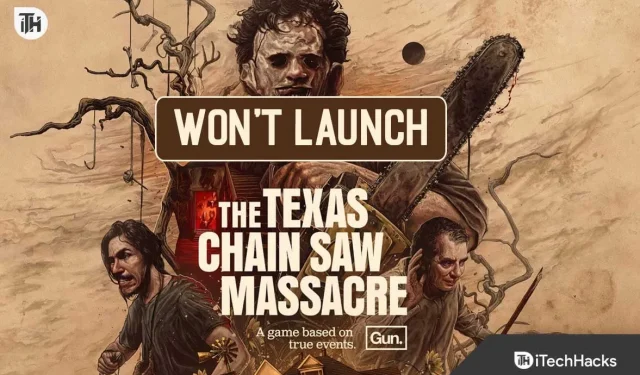
Você está ansioso para jogar o jogo The Texas Chain Saw Massacre, mas não está lançando no seu PC, PS4 ou Xbox? Muitos jogadores se depararam com o problema O massacre da serra elétrica no Texas não será lançado, deixando-os incapazes de experimentar a nova aventura cheia de terror que eles esperavam.
The Texas Chain Saw Massacre, um emocionante jogo de terror multijogador inspirado no lendário filme de terror de 1974, atraiu atenção e expectativa significativas entre os entusiastas de jogos.
Este guia está aqui para ajudá-lo a navegar pelas razões por trás dos problemas de inicialização do The Texas Chain Saw Massacre e fornecer soluções passo a passo para colocar o jogo em funcionamento. Vamos nos aprofundar e resolver por que o jogo não está iniciando.
Por que The Texas Chain Saw Massacre não está sendo lançado?
The Texas Chain Saw Massacre é um jogo de terror multiplayer altamente antecipado. Com seu lançamento em várias plataformas, incluindo PC, PS4, PS5, Xbox One e Xbox Series X|S, há potencial para problemas técnicos. Problemas comuns por trás do jogo não iniciar corretamente podem ter sido:
- Problemas de compatibilidade do sistema.
- Instalação Ruim.
- O PC/Console não atende aos requisitos mínimos do sistema.
- Conexão lenta com a Internet .
- Usando VPN.
- Arquivos de jogo corrompidos
Consertar o Massacre da Serra Elétrica não iniciando corretamente
- Verifique os requisitos do sistema: verifique se o seu sistema atende aos requisitos mínimos para executar The Texas Chain Saw Massacre. Compare suas especificações de hardware com as configurações recomendadas do jogo.
- Verifique os arquivos do jogo: Se você comprou o jogo por meio de uma plataforma como o Steam, use a opção “ Verificar a integridade dos arquivos do jogo ” para garantir que nenhum dos arquivos do jogo esteja corrompido.
- Desativar firewall: Às vezes, o firewall do seu computador pode ser um pouco protetor demais e impedir que o jogo seja iniciado. Siga este guia para desativar o Firewall no Windows e verifique se você ainda enfrenta o problema.
- Verifique se há atualizações de jogos: assim como seus aplicativos precisam de atualizações, os jogos também! Confira se há uma nova atualização para The Texas Chain Saw Massacre. Às vezes, basta uma simples atualização para fazer as coisas funcionarem novamente.
- Desativar antivírus: o antivírus em seu sistema também pode causar esse problema. Você terá que desativar o antivírus para corrigir o problema.
Correção: The Texas Chain Saw Massacre não inicia ou não inicia no PC
Se a pré-verificação mencionada anteriormente não funcionou, vamos nos aprofundar um pouco mais nas soluções detalhadas. Temos algumas etapas fáceis que podem resolver o problema do Texas Chain Saw Massacre Won’t Launch:
Atualizar driver gráfico
Se você não atualizou o driver de gráficos em seu Windows por um longo tempo e tentou executar o jogo, o problema de travamento provavelmente ocorrerá. The Texas Chain Saw Massacre tem ótimos gráficos, exigindo o driver gráfico mais recente para executar o jogo corretamente. Muitos componentes estão disponíveis no jogo, que só podem ser executados se o driver gráfico estiver atualizado. Sugerimos que você verifique o guia detalhado sobre como atualizar o driver gráfico no seu PC para evitar travamentos e problemas de inicialização.
- Abra o Gerenciador de Dispositivos.
- Clique duas vezes em Adaptadores de vídeo para expandir o menu.
- Selecione o driver adequado e clique com o botão direito nele.
- Selecione Atualizar o driver .
- Depois disso, uma caixa de diálogo será aberta no PC e siga as instruções na tela para atualizar o driver. É isso.
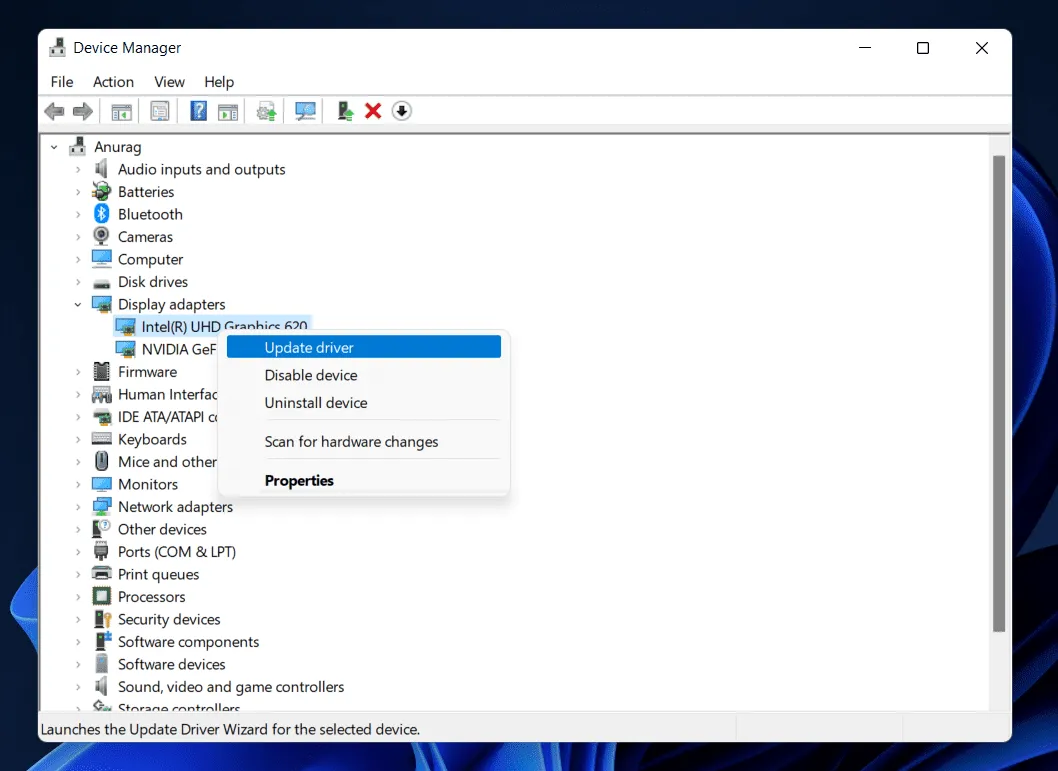
Verifique a integridade dos arquivos do jogo
Em situações em que os arquivos do jogo estão corrompidos ou ausentes por motivos inesperados, usar o iniciador do jogo pode ser muito útil se os arquivos do jogo estiverem corrompidos ou ausentes por motivos inesperados. Nesse ínterim, vimos em muitos casos que o erro de não inicialização de The Texas Chain Saw Massacre ocorre devido a arquivos de jogo corrompidos. Portanto, você deve verificar os arquivos do jogo e fazer o seguinte:
Para cliente Steam:
- Inicie o Steam e clique em Biblioteca .
- Selecione The Texas Chain Saw Massacre na lista de jogos instalados.
- Clique em Propriedades > Arquivos locais .
- Para verificar a integridade do arquivo do jogo, clique no botão Verificar integridade dos arquivos do jogo .
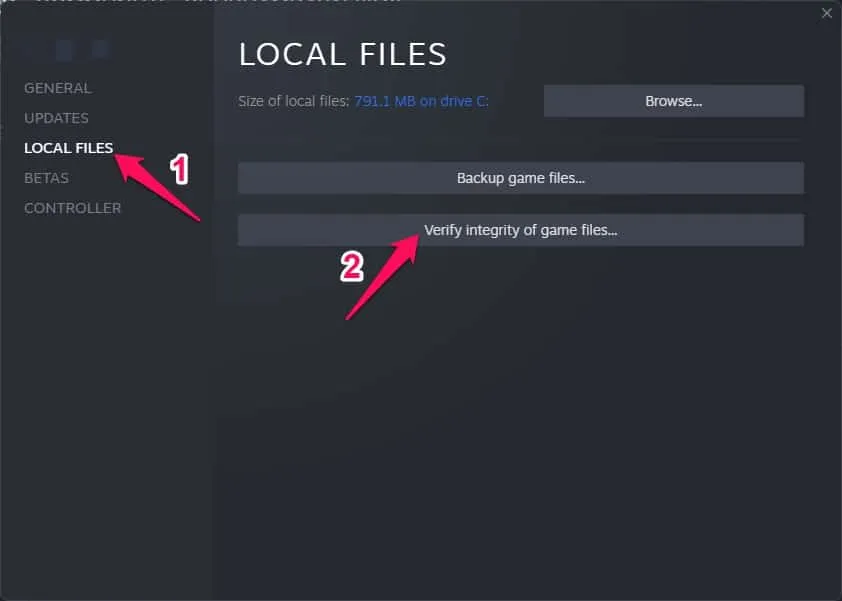
- Então, levará algum tempo para que o processo seja concluído.
- Depois de fazer isso, reinicie o computador.
Execute o jogo como administrador
Você pode ter problemas para iniciar um videogame ou até travar a inicialização do jogo se não estiver executando-o usando privilégios de administrador. Para verificar se o erro foi corrigido, execute o arquivo executável do jogo em seu computador Windows como administrador. Para fazer isso:
- Na área de trabalho, clique com o botão direito do mouse em The Texas Chain Saw Massacre. exe arquivo de atalho.
- Vá para a guia Propriedades e selecione a guia Compatibilidade .
- Você precisa marcar a caixa de seleção Executar este programa como administrador .
- Para salvar as alterações, clique em Aplicar e selecione OK .
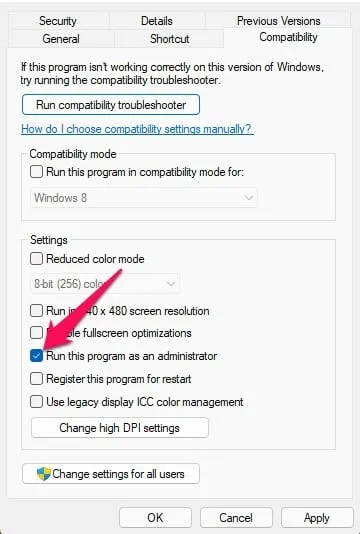
Desativar o modo de jogo
Você deve desativar o modo de jogo embutido do Windows sempre que a solução acima falhar. Possivelmente, você pode corrigir o problema desativando o modo de jogo. Sempre que você encontrar esses problemas, é melhor desativar o modo de jogo por um curto período de tempo, pois o modo de jogo pode desativar muitos processos cruciais que podem afetar adversamente seu jogo. A seguir estão as etapas que você precisa seguir para desativar o modo de jogo:
- Usando o teclado, pressione Windows + I para abrir a janela de configurações do Windows .
- Na guia Jogos , clique em Modo de jogo . Desligue-o alternando-o.
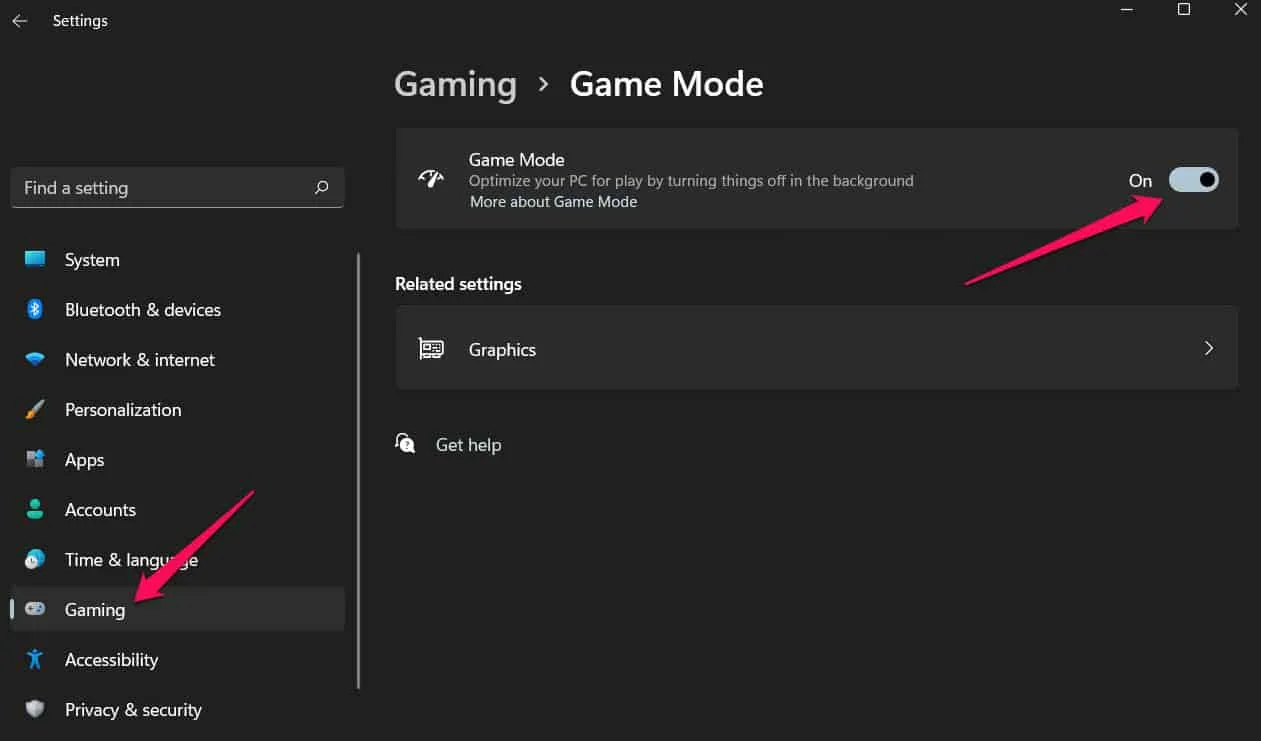
- É necessário reiniciar o PC para que as novas configurações entrem em vigor imediatamente. Veja se o problema de não inicialização do Texas Chain Saw Massacre foi resolvido.
Fechar processos em segundo plano
Existem muitos processos em segundo plano que continuam em execução no sistema. Esses processos consomem alguns recursos, devido aos quais vemos alto uso de CPU, RAM e disco em nosso sistema. Esta pode ser uma das razões pelas quais estamos enfrentando problemas de travamento e não inicialização. O problema continuará se o jogo não obtiver os recursos adequados para executar os componentes.
- Abra o Gerenciador de Tarefas.
- Na seção Processos , verifique os processos.
- Se você encontrar algum processo que esteja sendo executado desnecessariamente, selecione-o.
- Clique com o botão direito do mouse no processo e selecione Finalizar tarefa .
- Faça isso para todos os processos, e verifique se os recursos estão disponíveis para o jogo rodar corretamente ou não.
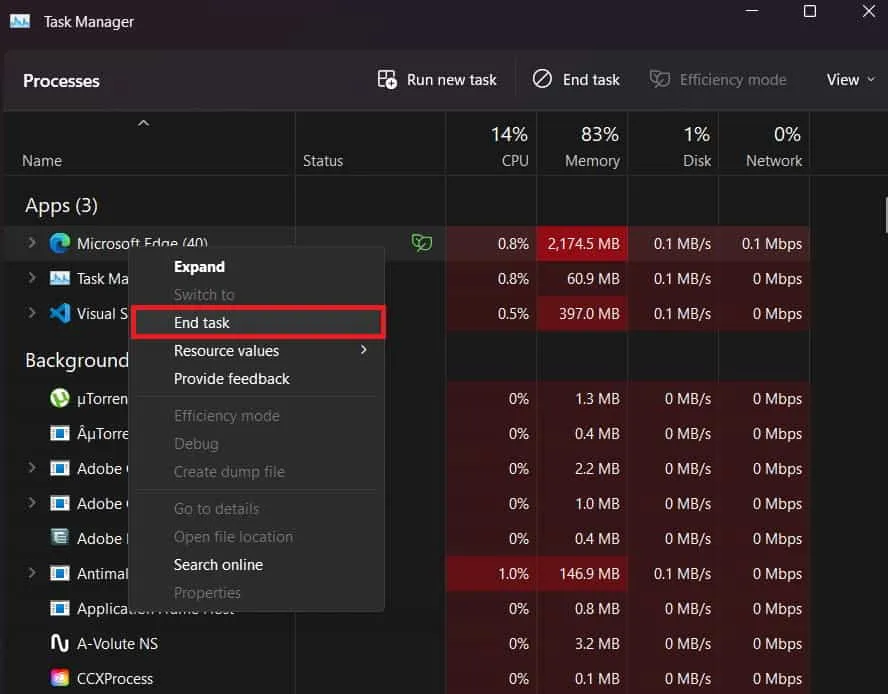
Desativar sobreposição do Steam
Muitos jogadores relataram que o Steam Overlay também estava causando problemas na execução do jogo. O Steam Overlay consome os recursos do sistema, o que afeta a experiência de jogo.
- Abra o Iniciador do Steam.
- Clique no Steam no canto superior esquerdo e clique em Configurações .
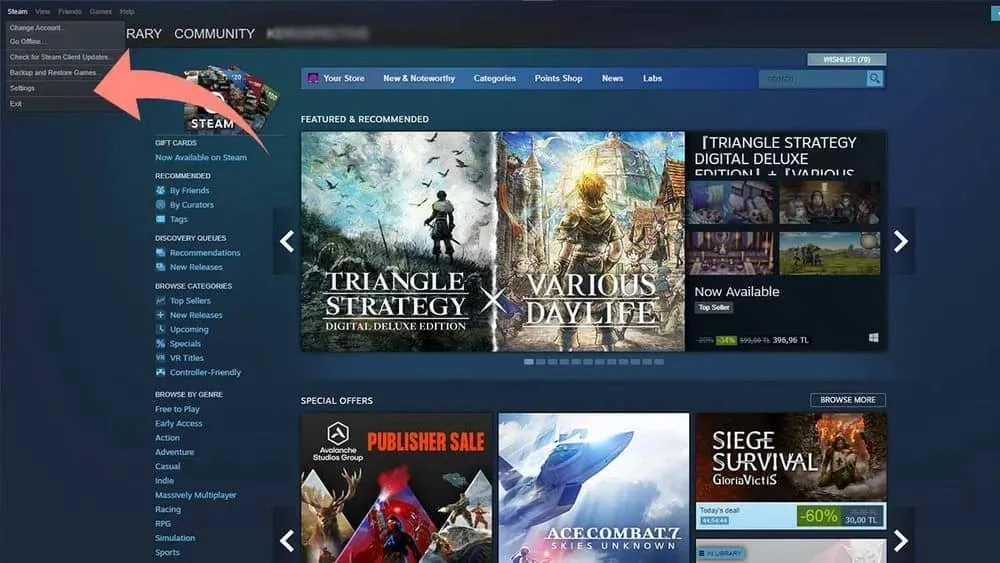
- Aqui, na guia No jogo , desmarque a caixa de seleção Habilitar a sobreposição do Steam durante o jogo .
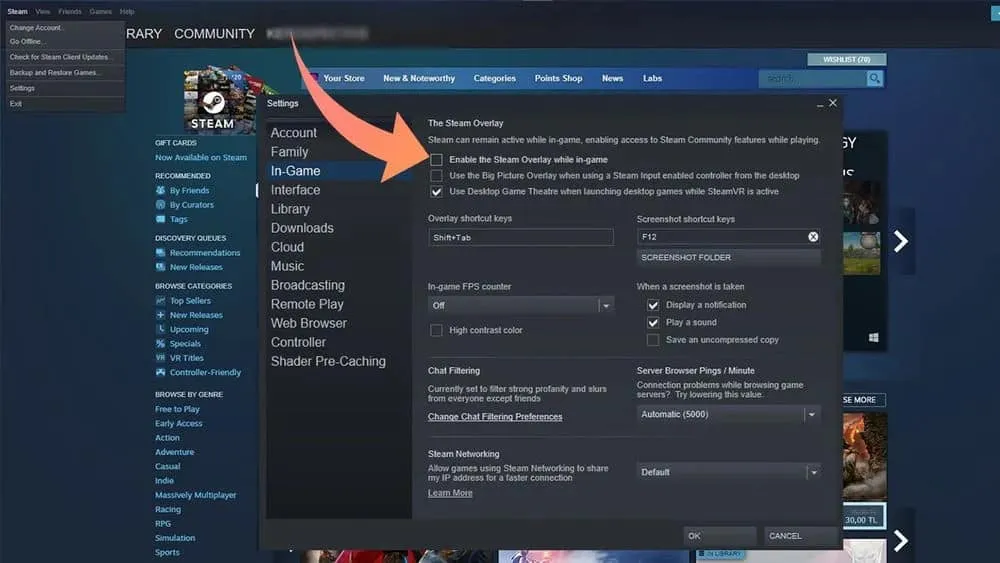
- Clique em OK para salvar as alterações.
Desativar antivírus
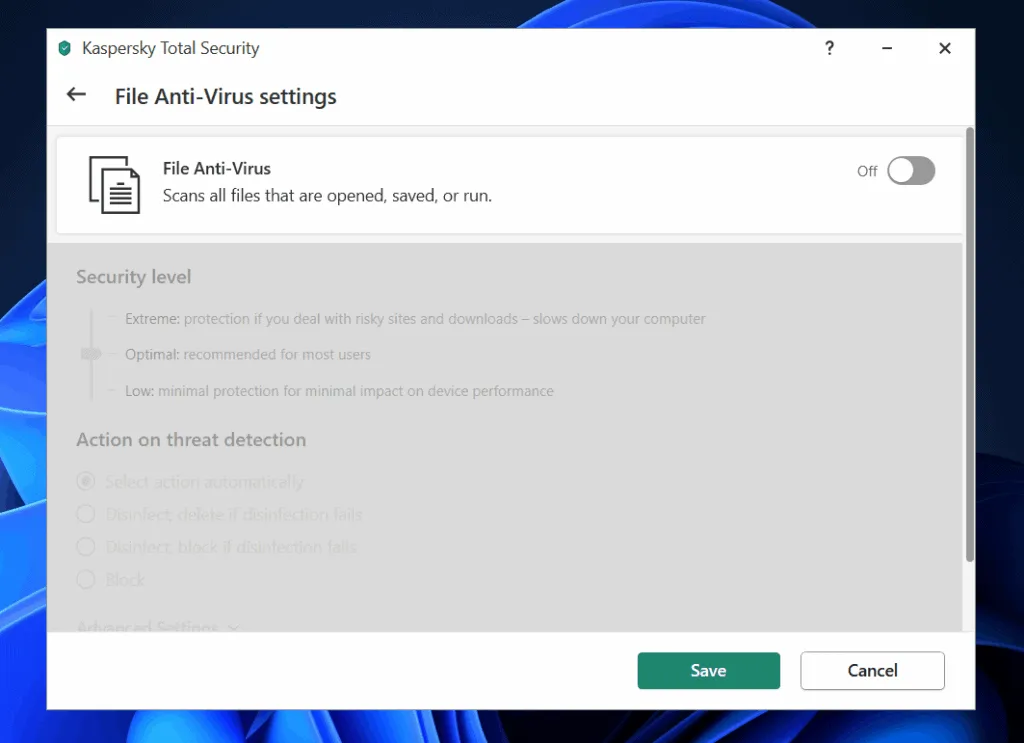
Ao desativar temporariamente seu antivírus, você concede ao jogo o espaço necessário para iniciar sem interrupções. Quando o jogo estiver funcionando, certifique-se de reativar sua proteção antivírus para manter seu mundo digital seguro. Com esta técnica simples, mas eficaz, você está no caminho certo para conquistar o quebra-cabeça de lançamento do jogo e mergulhar no mundo arrepiante de The Texas Chain Saw Massacre. Se você tiver algum antivírus de terceiros, precisará desativá-lo; caso contrário, desative a proteção de segurança do Windows no seu PC.
Desligue e ligue seu dispositivo
Você pode enfrentar o problema de travamento mesmo se atender aos requisitos mínimos do sistema, e seu PC com Windows 11 ainda trava ao jogar The Texas Chain Saw Massacre. Isso pode ser causado por alguns arquivos de cache aleatórios armazenados em seu computador.
Portanto, você precisa reinicializar o sistema para resolver esse problema, porque assim que você reiniciar, sua RAM será liberada e seu sistema terá um novo começo.
Baixa os gráficos do jogo
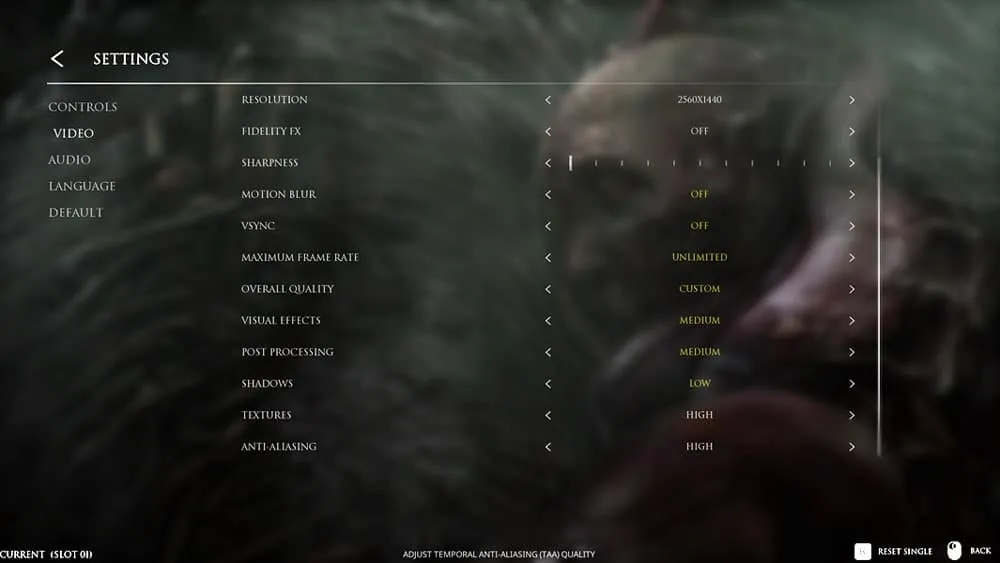
Quando o jogo continuar travando no Windows 11 PC, você precisará diminuir a configuração da GPU no jogo. Portanto, ajuste as configurações gráficas ao mínimo e veja se o jogo não trava mais. Como alternativa, se o jogo não travar mais e funcionar corretamente, você deve usar gráficos baixos; Caso contrário, prossiga para a próxima etapa.
Desativar otimização de tela cheia
Você pode tentar desabilitar a otimização de tela cheia para corrigir o Texas Chain Saw Massacre não iniciando no Windows 10 e 11. Para fazer isso, siga as etapas abaixo:
- Clique com o botão direito do mouse no ícone do jogo na área de trabalho e clique em Propriedades .
- Vá para a guia Compatibilidade nas Propriedades.
- Marque a caixa de seleção Desativar otimização de tela cheia e clique em Aplicar.
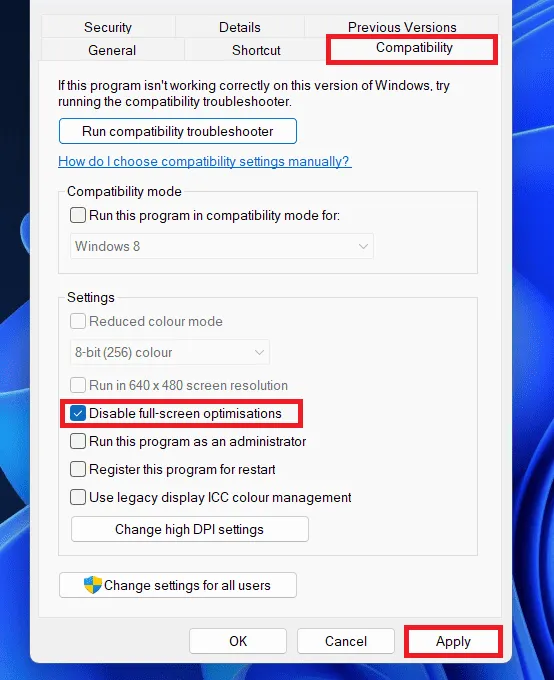
Depois de fazer isso, tente iniciar o jogo novamente e você poderá jogar sem nenhum problema.
Ajuste a opção de energia
Quando você altera o plano de energia do computador, às vezes pode obter o melhor desempenho. No entanto, a opção de desempenho no modo de energia também foi relatada para resolver o problema de inicialização do PC Texas Chain Saw Massacre. Então, caso você não saiba como fazer, aqui estão os passos:
- Pressione a tecla Windows , procure pelo Painel de Controle e abra-o.
- No Painel de controle , digite Opções de energia e clique na primeira opção que aparecer.
- Selecione o plano de energia de alto desempenho aqui.

Desativar Nvidia Overlay
Em PCs com Windows 11 , um grande número de usuários relatou problemas de travamento ao jogar Texas Chain Saw Massacre quando a sobreposição da Nvidia foi desativada. Aqui estão os passos que você precisa seguir para experimentá-lo:
- Para começar, abra o GeForce Experience .
- Em seguida, clique no ícone da engrenagem de configurações no canto superior direito da tela do Windows.
- Clique na guia Geral .
- Como último passo, desative IN-GAME OVERLAY na seção Recursos .
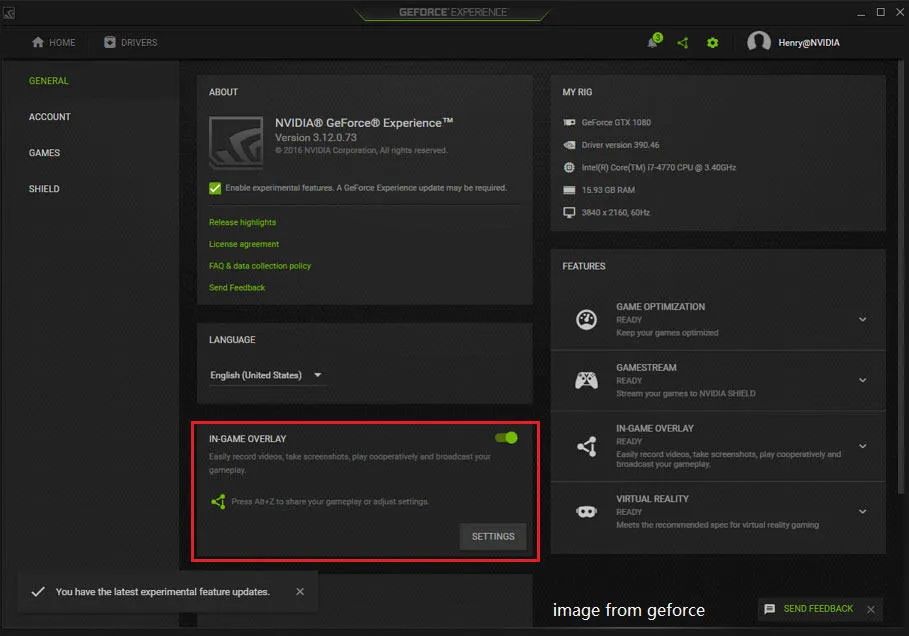
Reinstale o jogo
Caso você ache que nada ajuda a resolver o Texas Chain Saw Massacre continua travando na inicialização do seu PC, então há chances de que no seu dispositivo alguns arquivos dos arquivos do jogo estejam faltando, devido ao qual você está recebendo esse tipo de problema erro.
Portanto, para resolver esse tipo de erro, você deve reinstalar o jogo em seu dispositivo, pois ele pode remover qualquer bug renovando cada arquivo. Portanto, faça e verifique se isso ajuda a resolver o problema de não iniciar o jogo ou não.
Atualize o cliente do jogo
Assim como os aplicativos em seu telefone precisam de atualizações, seu jogo também. Os desenvolvedores de jogos geralmente lançam atualizações para corrigir bugs e fazer as coisas funcionarem sem problemas. Veja como você pode atualizar o cliente do jogo:
- Inicie o Steam Client no menu Iniciar .
- Aqui, clique no ícone do Steam no canto superior esquerdo.
- Agora, no menu, clique em Verificar atualizações do cliente Steam .
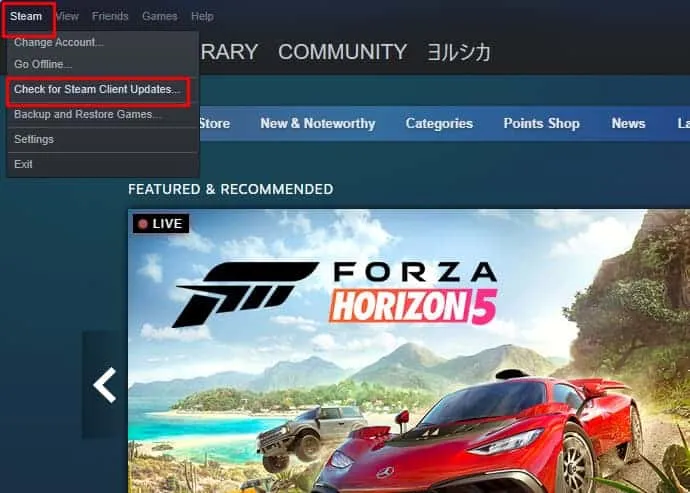
- O cliente do jogo começará a verificar se há atualizações. Instale todas as atualizações, se disponíveis.
Limpar Cache do Jogo
Às vezes, o cache do jogo (como arquivos temporários) pode ficar um pouco confuso e confundir o jogo. Limpá-lo pode dar ao seu jogo um novo começo. Veja como:
- Encontre a pasta do jogo: Vá para onde The Texas Chain Saw Massacre está instalado em seu computador. Normalmente, isso está na pasta Arquivos de Programas ou Arquivos de Programas (x86) .
- Localize a pasta de cache: Dentro da pasta do jogo, procure uma pasta chamada “ Cache ” ou “ Temp ”. É aqui que o jogo mantém seus arquivos temporários.
- Excluir Cache: Selecione todos os arquivos na pasta Cache e exclua-os. Não se preocupe – esses são apenas arquivos temporários e excluí-los não prejudicará seu jogo.
- Inicie o jogo: Agora, vá em frente e inicie o jogo novamente. Pode demorar um pouco mais para iniciar desta vez, pois o jogo recria os arquivos necessários. Mas espero que isso esclareça qualquer confusão e faça o jogo rodar.
Exclua o arquivo Gog.dll
O arquivo Gog.dll é como um auxiliar de backstage para alguns jogos. Mas, às vezes, pode atrapalhar e parar o show. Excluí-lo pode apenas colocar as coisas de volta nos trilhos. Veja como:
- Localize a pasta do jogo: Abra a pasta onde The Texas Chain Saw Massacre está instalado em seu computador. Procure a pasta principal do jogo – geralmente tem o nome do jogo.
- Encontre o arquivo Gog.dll: Dentro da pasta do jogo, procure um arquivo chamado “ Gog.dll .” Este é o que queremos nos livrar.
- Excluir o arquivo Gog.dll: Clique com o botão direito do mouse no arquivo Gog.dll e escolha “ Excluir ” no menu. Confirme que deseja excluí-lo.
- Inicie o jogo: Com o arquivo Gog.dll fora do caminho, vá em frente e tente iniciar o jogo novamente. Ele pode apenas cooperar agora que o ajudante problemático se foi.
Conclusão
Seguindo os métodos acima, você deve ser capaz de corrigir o problema de não inicialização do The Texas Chain Saw Massacre no seu PC, PS4 ou Xbox. Lembre-se, falhas técnicas são comuns durante o lançamento do jogo, mas com alguns ajustes e solução de problemas básicos, em breve você poderá mergulhar no mundo aterrorizante deste icônico jogo de terror. Se você ainda estiver enfrentando problemas apesar de tentar essas soluções, não hesite em entrar em contato com os canais de suporte oficiais do jogo para obter mais assistência.
- 7 maneiras de corrigir Valorant continua travando durante o jogo no Windows PC
- Corrigir o Forza Horizon 5 não baixando o Xbox Game Pass no aplicativo Xbox
- 10 maneiras de corrigir GTA 5 Rockstar Game Services indisponíveis no momento
- Como corrigir Elden Ring não inicia ou não carrega
- Como corrigir o Scorn continua travando e não inicia na inicialização
- Consertar o legado de Hogwarts não inicia ou trava no PC, PS4, PS5, Xbox
- Como consertar o Steam não abre e inicia
Deixe um comentário